Microsoft Visio menyediakan berbagai Template Standar, yang membantu Anda membuat diagram dan visualisasi kompleks dengan cepat. Alih-alih memulai dari awal, Anda dapat menggunakan template-template kuat ini untuk mengimplementasikan kebutuhan Anda dengan efisien. Bagian-bagian berikut akan membimbing Anda melalui pemilihan dan penggunaan template ini, sehingga Anda dapat mencapai hasil profesional dalam waktu singkat.
Temuan Utama
- Anda dapat memilih berbagai Template Standar saat memulai Visio.
- Setiap Template menyediakan Shapes dan Layouts spesifik yang memberikan kerangka yang tepat pada diagram Anda.
- Selain itu, Anda dapat menyesuaikan template sesuai kebutuhan Anda.
Panduan Langkah demi Langkah
Membuka Visio dan Memilih Template
Untuk memulai pekerjaan Anda, buka Microsoft Visio. Anda akan menemukan berbagai pilihan di beranda. Klik "Baru" untuk melihat opsi template. Di sini Anda dapat melihat berbagai template yang tersedia dan memilih template yang diinginkan.
Memilih Diagram Standar
Jika Anda ingin memilih diagram standar, Anda dapat memilih antara diagram kosong atau salah satu template yang sudah ada. Dalam pengantar ini, lebih baik Anda memilih diagram standar karena ini akan memudahkan Anda dalam menggunakan Shapes spesifik.
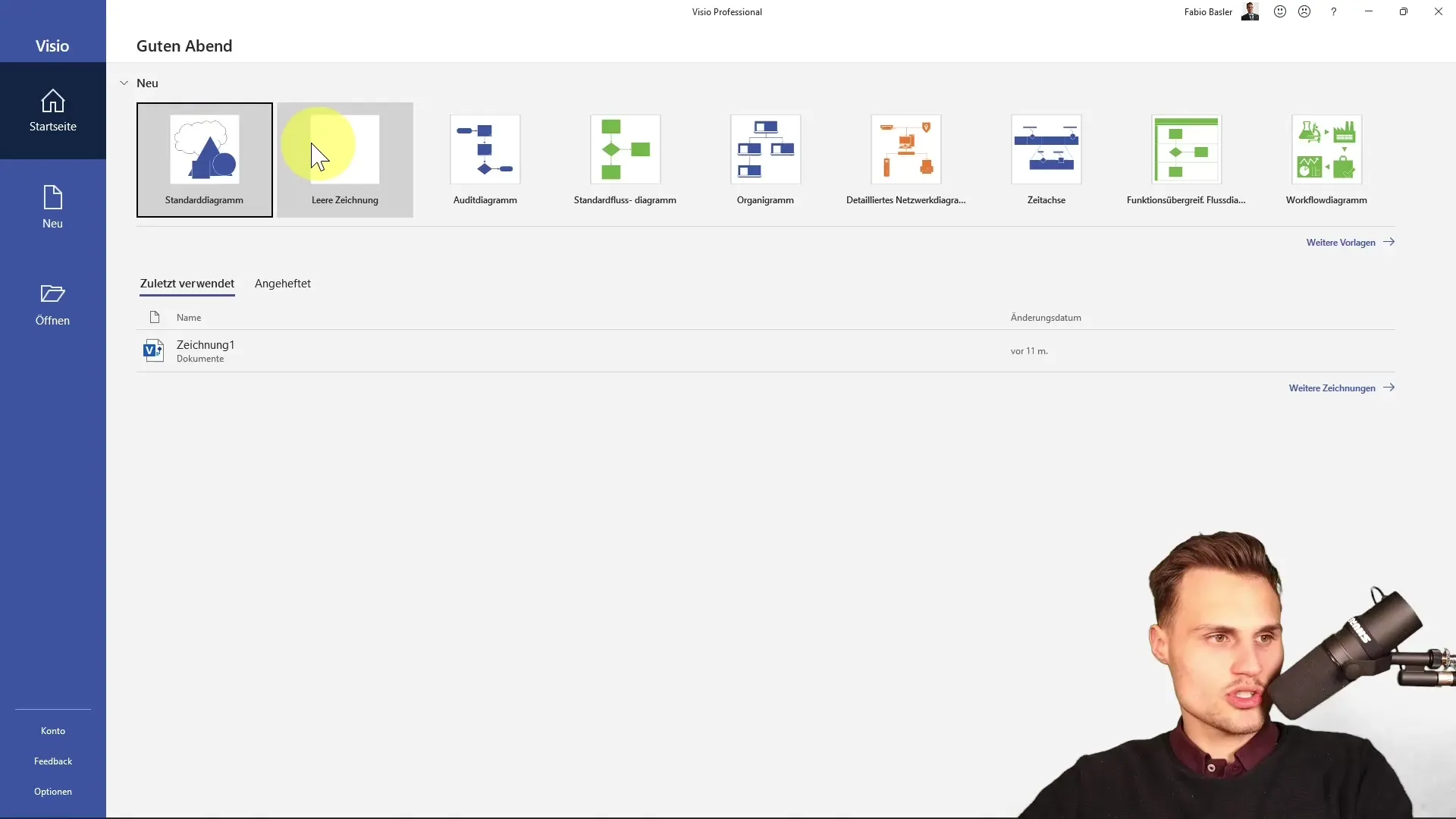
Informasi tentang Penawaran Template
Visio menawarkan berbagai template, termasuk diagram audit, diagram alur, bagan organisasi, dan diagram jaringan. Di halaman kerangka, Anda dapat melihat semua template yang tersedia dan memilih yang sesuai. Setiap template dilengkapi dengan deskripsi singkat yang memberi Anda gambaran awal tentang fungsinya.
Menambahkan Diagram Audit
Untuk contoh kita, kita akan memilih diagram audit. Setelah Anda memilih template ini, jendela dialog baru akan terbuka. Di sini, Anda dapat memilih diagram kosong atau diagram yang sudah ada. Ini memungkinkan Anda menentukan cara kerja apa yang Anda pilih.
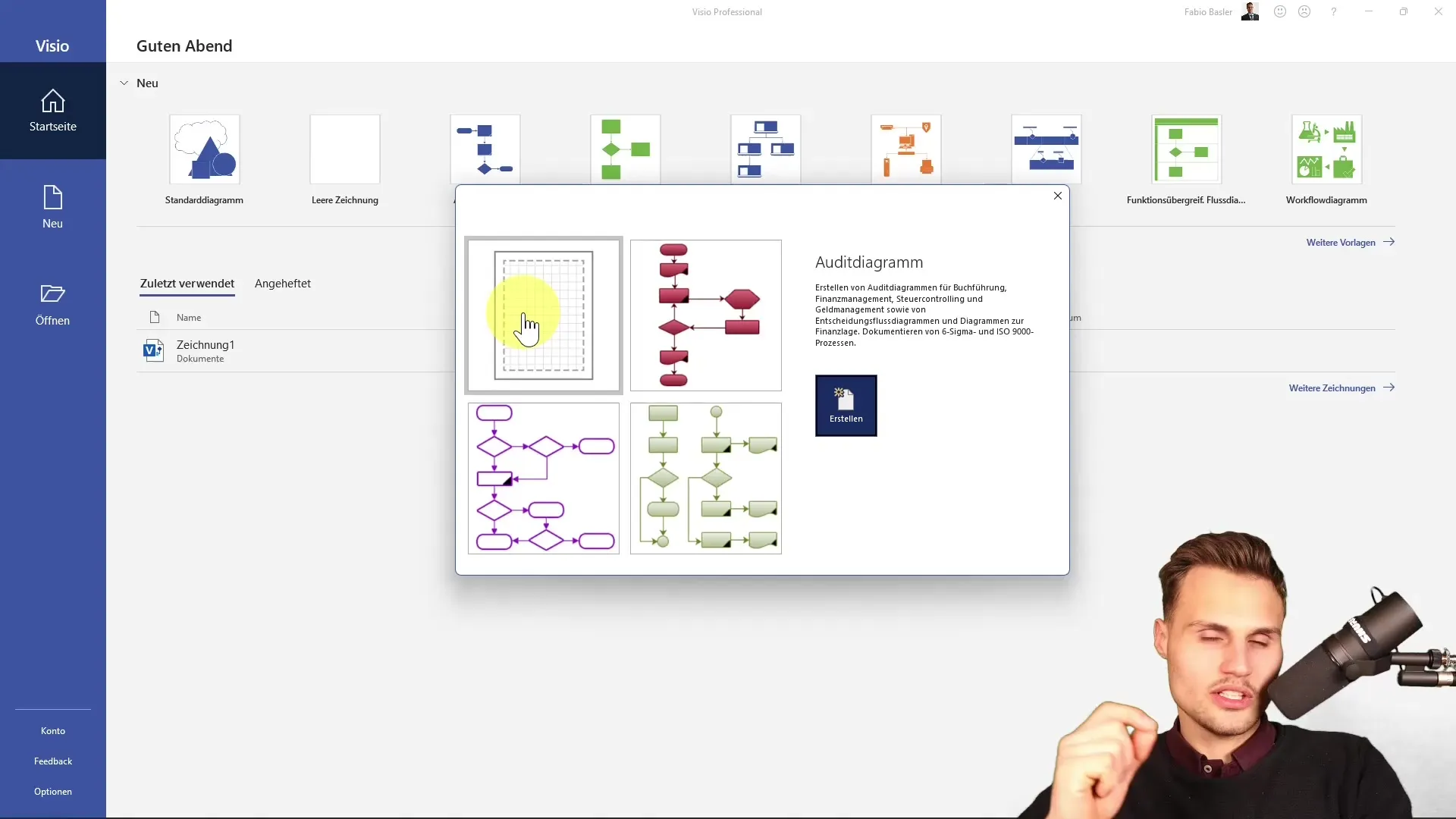
Menggunakan Shapes Spesifik
Setelah Anda membuat diagram, Anda akan melihat Shapes yang sesuai dengan template Anda langsung di layar. Shapes ini spesifik untuk template yang Anda pilih. Anda dapat menyeret-dan-tarik Shapes dari bilah samping ke area kerja Anda.
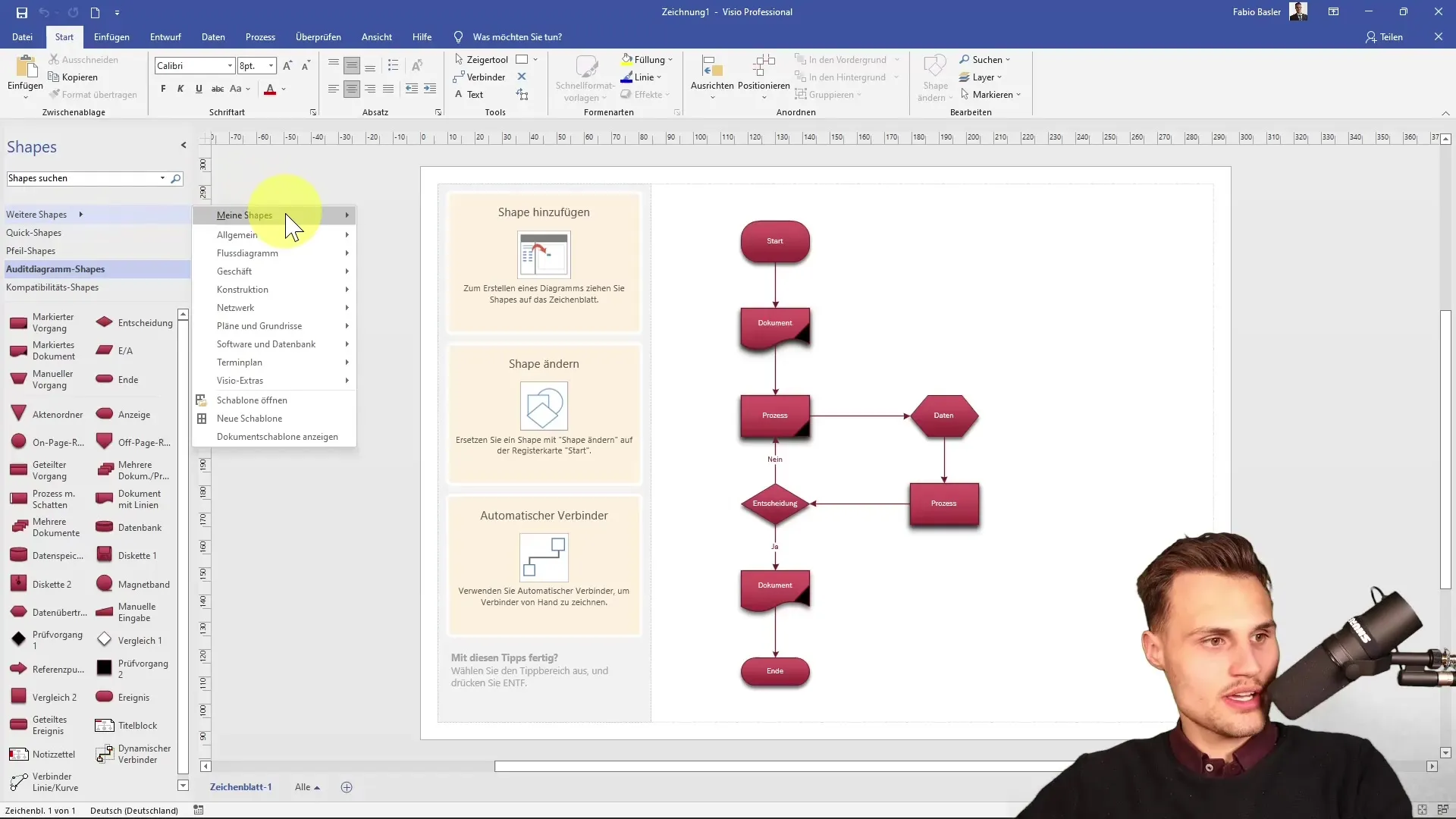
Menyesuaikan Diagram
Sekarang saatnya: Anda dapat menyesuaikan posisi dan tata letak Shapes sesuai kebutuhan Anda. Dengan sekali klik pada Shape, Anda dapat mengubah posisinya, mengatur ukurannya, dan bahkan mengoptimalkan tata letaknya. Di sini, Anda memiliki kebebasan untuk mendesain sepenuhnya.
Penyesuaian Teks dan Label
Ini penting, Anda juga harus menyesuaikan teks di dalam Shapes. Cukup klik pada teks dan ubah sesuai kebutuhan untuk menampilkan informasi yang benar dalam diagram Anda. Hal ini secara signifikan meningkatkan kemudahan penggunaan dan pemahaman diagram Anda.
Menjelajahi lebih banyak Template
Jika Anda ingin melihat lebih banyak template, klik "File", kemudian "Baru" lagi. Di sini Anda dapat melihat kategori-kategori yang berbeda lagi. Dari diagram alur hingga rencana jaringan - Peluang hampir tak terbatas.
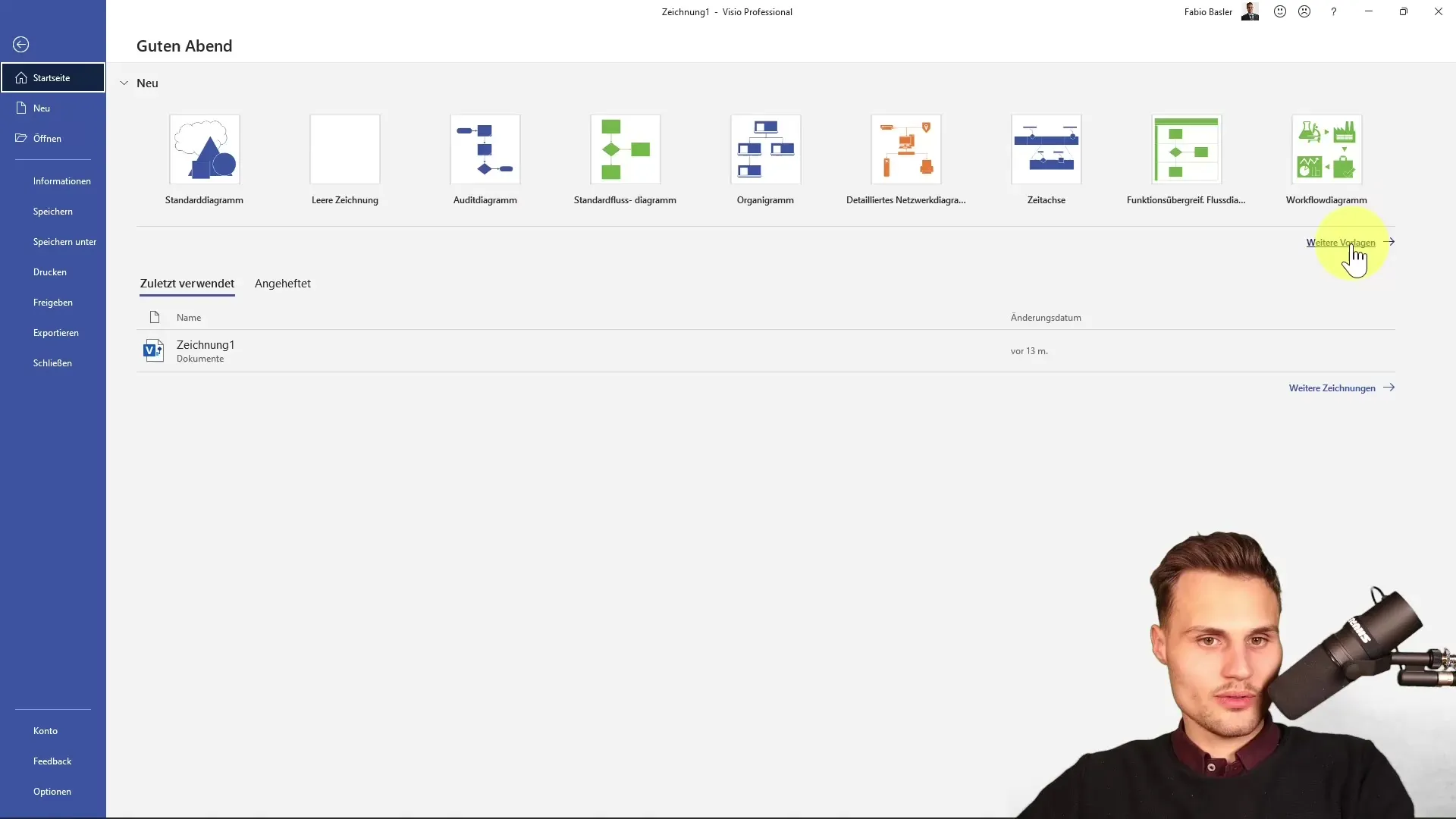
Template Terkategori dan Rekomendasi
Baik diagram alur, diagram bisnis, atau denah, Visio mengorganisir semua template ini berdasarkan kategori. Anda dapat melihat saran-saran yang sudah jadi yang membantu Anda memilih template yang tepat untuk proyek Anda.
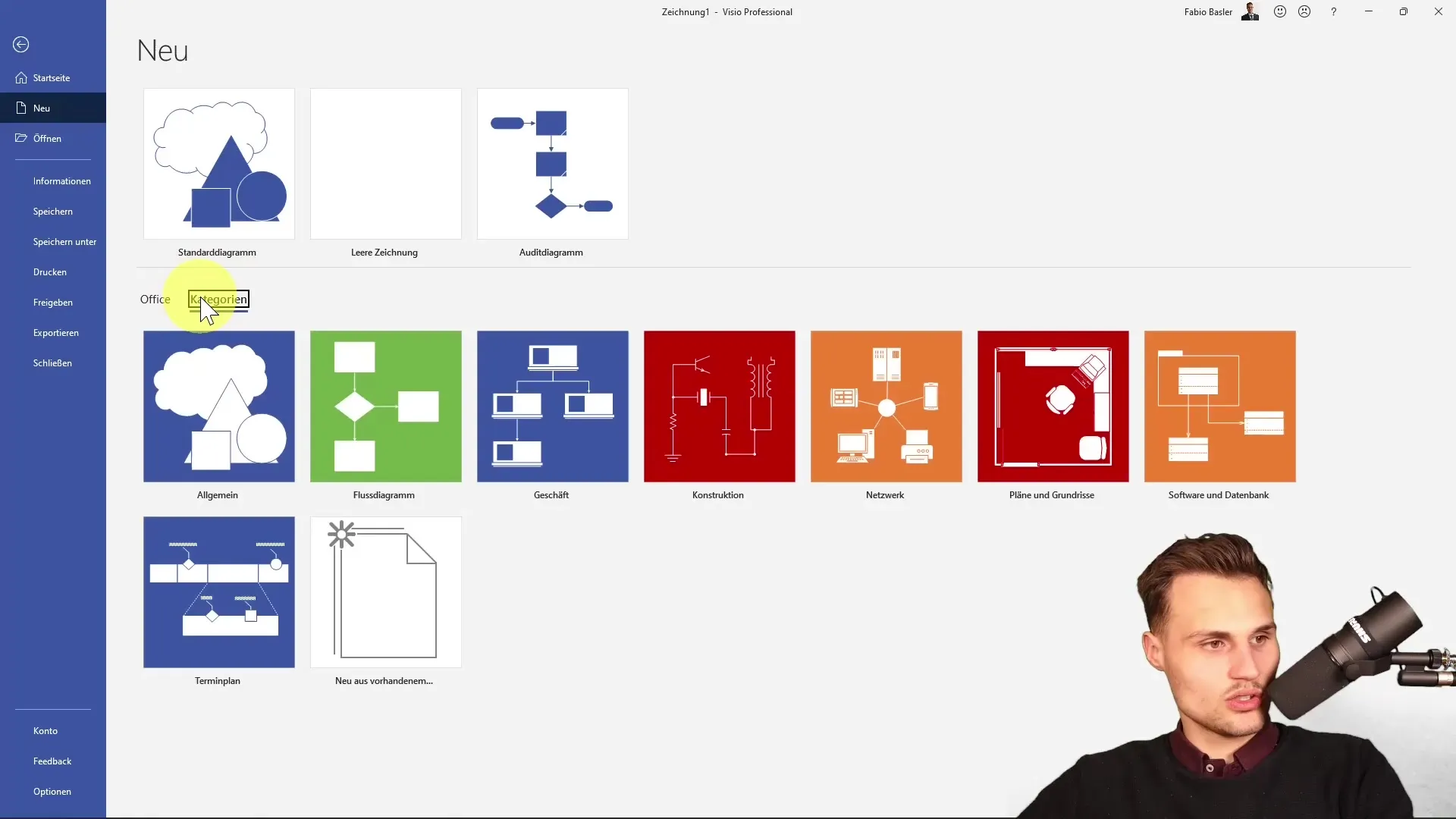
Tinjauan Terakhir
Sebelum melanjutkan pekerjaan Anda di Visio, disarankan untuk melihat-lihat berbagai template dan Shapes yang disediakan. Ini memberi Anda gambaran lengkap tentang opsi yang Anda miliki dan memungkinkan Anda bersiap-siap untuk membuat diagram Anda di masa depan.
Ringkasan
Anda kini telah mempelajari dasar-dasar penggunaan Template Standar di Microsoft Visio. Selama proses tersebut, Anda tidak hanya memahami bagaimana memilih berbagai template, tetapi juga bagaimana mengadaptasi diagram Anda secara efektif. Dengan pengetahuan ini, Anda siap untuk menggunakan Visio dalam proyek-proyek Anda sendiri.
Pertanyaan yang Sering Diajukan
Bagaimana cara memilih Template di Visio?Klik "Baru" di Area Mulai untuk menampilkan template-template yang tersedia dan pilih salah satu.
Dapatkah saya menyesuaikan bentuk-bentuk dalam diagram saya?Ya, Anda bisa menyesuaikan bentuk-bentuk dengan cara menarik, mengubah ukuran, dan menyesuaikan tata letak.
Bagaimana cara menemukan template-template spesifik?Di bagian "Berkas" dan kemudian "Baru", Anda bisa mencari template-template yang sudah disortir berdasarkan kategori.
Apakah ada deskripsi untuk setiap Template?Ya, setiap Template akan ditampilkan dengan deskripsi singkat yang membantu Anda membuat pilihan yang sesuai.
Dapatkah saya mengedit teks di bentuk-bentuk tersebut?Ya, Anda bisa mengedit teks di bentuk-bentuk tersebut dengan cara mengklik secara sederhana.


